Como somar os 3 ou n maiores valores com base em critérios no Excel?
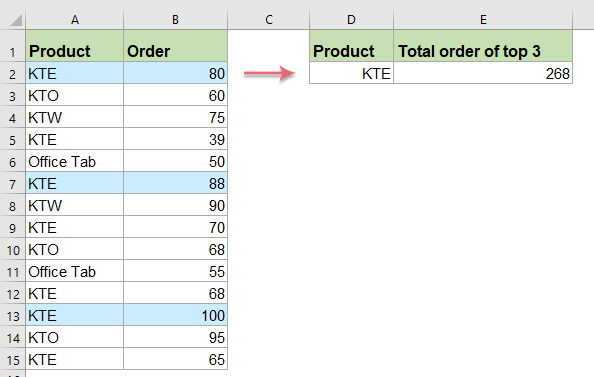
Normalmente, podemos somar os n maiores valores de um intervalo de células usando uma fórmula simples, mas você já tentou somar os n maiores valores com base em alguns critérios? Neste artigo, apresentarei algumas fórmulas para somar os n maiores valores com critérios específicos no Excel.
Somar os 3 ou n maiores valores com base em uma condição usando fórmulas
Somar os 3 ou n maiores valores com base em múltiplos critérios usando fórmulas
Somar os 3 ou n maiores valores com base em uma condição usando fórmulas
Para somar os 3 ou n maiores valores com uma condição, você pode aplicar as seguintes fórmulas:
A fórmula genérica é:
- intervalo=critério é o intervalo de células que corresponde a um critério específico.
- valores é a lista de valores numéricos que contém os maiores valores a serem somados.
- N representa o enésimo maior valor.
1. Por favor, aplique esta fórmula em uma célula em branco:
- Dicas: Nesta fórmula:
- $A$2:$A$15=D2: é o intervalo que corresponde ao critério específico.
- $B$2:$B$15: é a lista de valores que contém os maiores valores que você deseja somar.
- 1,2,3: indica os 3 maiores valores que você deseja somar.
2. Em seguida, pressione a tecla Enter para obter o resultado da soma dos 3 maiores valores, veja a captura de tela:

Observação: Aceitando a fórmula acima, você também pode usar uma fórmula de matriz para lidar com essa tarefa:
Lembre-se de pressionar Ctrl + Shift + Enter juntos para obter o resultado correto.
Somar os 3 ou n maiores valores com base em múltiplos critérios usando fórmulas
Se você precisar somar os n maiores valores com base em dois ou mais critérios, por exemplo, quero somar os 3 maiores pedidos do produto KTE cujo vendedor é Kerry, conforme mostrado na captura de tela a seguir:
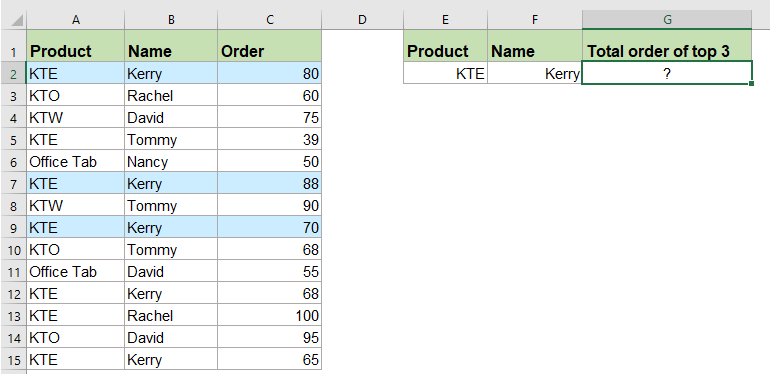
Para resolver essa tarefa, a fórmula genérica é:
- intervalo1=critério1 é o primeiro intervalo de células que corresponde ao critério específico 1.
- intervalo2=critério2 é o segundo intervalo de células que corresponde ao critério específico 2.
- valores é a lista de valores numéricos que contém os maiores valores a serem somados.
- N representa o enésimo maior valor.
1. Por favor, aplique a fórmula abaixo em uma célula em branco:
2. E então, pressione a tecla Enter, e você obterá o resultado necessário:

Observação: Você também pode usar uma fórmula de matriz para resolver essa tarefa:
Por favor, lembre-se de pressionar Ctrl + Shift + Enter juntos para obter o resultado correto.
Mais artigos relacionados à função SOMASE:
- SOMASE Com Múltiplos Critérios Em Uma Coluna
- No Excel, a função SOMASE é uma função útil para somar células com múltiplos critérios em diferentes colunas, mas com essa função, também podemos somar células com base em múltiplos critérios em uma coluna. Neste artigo, vou falar sobre como somar valores com mais de um critério na mesma coluna.
- SOMASE Com Um Ou Mais Critérios No Excel
- No Excel, somar valores com base em um ou mais critérios é uma tarefa comum para a maioria de nós. A função SOMASE pode nos ajudar a somar rapidamente os valores com base em uma condição, e a função SOMASES ajuda a somar valores com múltiplos critérios. Este artigo descreverá como somar com um ou mais critérios no Excel.
- SOMASE Quando A Célula Adjacente É Igual, Em Branco Ou Contendo Texto No Excel
- Ao usar o Microsoft Excel, você pode precisar somar valores onde a célula adjacente é igual a um critério em um determinado intervalo, ou somar os valores onde a célula adjacente está em branco ou contendo texto. Neste tutorial, forneceremos fórmulas para lidar com esses problemas.
- SOMASE Baseado Em Correspondência Parcial No Excel
- Tomando os dados abaixo como exemplo, quero somar os valores das células na coluna B quando houver uma correspondência parcial de “KTE” no texto da coluna A. Como alcançar isso? Neste artigo, falarei sobre como somar valores de células com base em uma correspondência parcial na planilha do Excel.
- SOMASE Valores De Células Entre Duas Datas Dadas No Google Sheets
- Na minha planilha do Google, tenho duas colunas que contêm uma coluna de data e uma coluna de pedidos. Agora, quero somar as células da coluna de pedidos com base na coluna de datas. Por exemplo, somar valores entre 15/05/2018 e 22/05/2018, conforme mostrado na captura de tela a seguir. Como você resolveria isso no Google Sheets?
As Melhores Ferramentas de Produtividade para o Office
Kutools para Excel resolve a maioria dos seus problemas e aumenta sua produtividade em 80%
- Barra de Fórmulas Super (edite facilmente várias linhas de texto e fórmulas); Layout de Leitura (leia e edite facilmente um grande número de células); Cole em Intervalo Filtrado...
- Mesclar Células/Linhas/Colunas mantendo os dados; Dividir conteúdo de células; Combinar Linhas Duplicadas e Somar/Média... Prevenir Células Duplicadas; Comparar Intervalos...
- Selecionar Linhas Duplicadas ou Únicas; Selecionar Linhas em Branco (todas as células estão vazias); Super Localizar e Localização Difusa em Muitas Pastas de Trabalho; Seleção Aleatória...
- Cópia Exata de Múltiplas Células sem alterar a referência da fórmula; Criar automaticamente referências para várias planilhas; Inserir Marcadores, Caixas de Seleção e mais...
- Favoritar e Inserir rapidamente Fórmulas, Intervalos, Gráficos e Imagens; Criptografar Células com senha; Criar Lista de Correspondência e enviar emails...
- Extrair Texto, Adicionar Texto, Remover por Posição, Remover Espaço; Criar e Imprimir Estatísticas da Página de Dados; Converter entre o Conteúdo das Células e Comentários...
- Super Filtro (salvar e aplicar esquemas de filtro em outras planilhas); Classificação Avançada por mês/semana/dia, frequência e mais; Filtro Especial por negrito, itálico...
- Consolidar Pastas de Trabalho e Planilhas; Mesclar Tabelas com base em colunas-chave; Dividir Dados em Múltiplas Planilhas; Conversão em Lote de xls, xlsx e PDF...
- Agrupamento de Tabela Dinâmica por número da semana, dia da semana e mais... Mostrar Células Desbloqueadas, Bloqueadas por cores diferentes; Destacar Células Que Contêm Fórmula/Nome...

- Habilite a edição e leitura com guias no Word, Excel, PowerPoint, Publisher, Access, Visio e Project.
- Abra e crie vários documentos em novas abas da mesma janela, em vez de em novas janelas.
- Aumenta sua produtividade em 50% e reduz centenas de cliques de mouse para você todos os dias!
